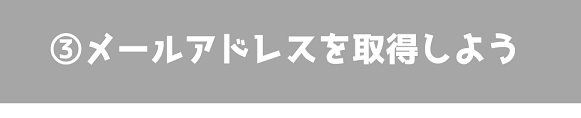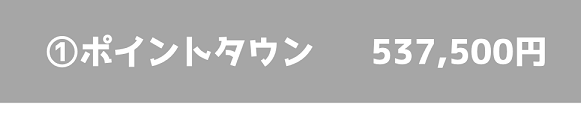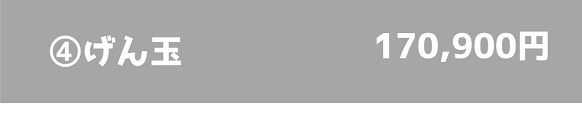「インスタ栄え」良く聞くフレーズですね。最近では栄えよりもバイトテロによる「バカスタグラム」をニュースで見かける機会が増えてきているのでInstagramに対する偏見をお持ちの方もいるようですが、使い方によって良くも悪くもなるのがSNSではないでしょうか。以前は「Twitter」での悪ふざけ動画投稿による「バカッター」も一時話題になりましたよね。
しかし、悪いニュースばかりでなく使い方によってはチャリティーに使ったり、迷い犬や猫の捜索など使い方は色々です。
何しろ手軽に自分が撮影した画像を世界中に発信することができるので、今まで撮り貯めたとっておきの写真をInstagramを使って世界に発信しましょう。
思いがけない出会いがあるのがSNSの良いところでもあります。
この記事では、良くも悪くも便利なSNS「Instagram」のアカウント作成方法をメインに画像投稿方法と投稿した画像の削除方法を画像つきで解説しているので、これから「Instagram」を始めようと考えている方は記事を参考にアカウントを作成しましょう。
それでは早速、「Instagram」のアカウント作成方法を紹介していきますね。
Contents
Instagramの始め方
Instagramをスマホにインストールしよう
Instagramが基本的にスマホで操作するアプリとなっているのでアプリをインストールしましょう。
※パソコンでも投稿画像や他の方の画像を見ることは可能ですが投稿することができませんので注意しましょう。
iPhoneのダウンロードページはこちら。
Androidのダウンロードページはこちら。
アプリのダウンロード方法とインストール方法は割愛させていただきます。ご了承ください。
Instagramのアカウント作成方法
アプリのインストールが終わったら早速「Instagram」をタップして立ち上げましょう。
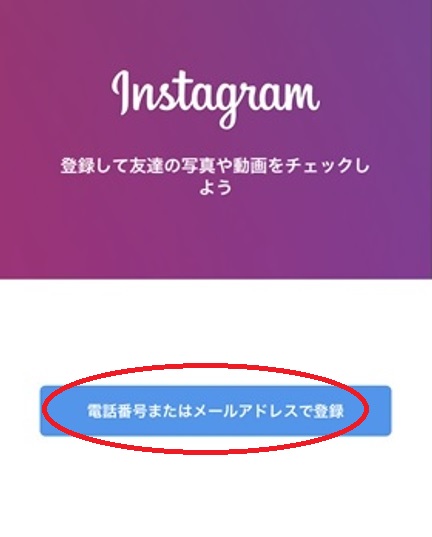
アプリが立ち上がったら「電話番号またはメールアドレスで登録」をタップしましょう。
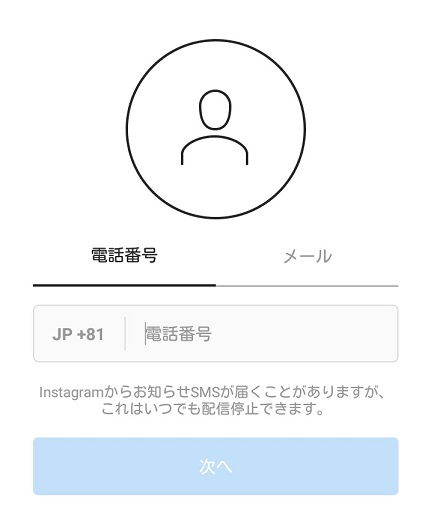
登録には電話番号またはメールアドレスで登録することができるのでお好きな方を選択しましょう。
電話番号で登録される方は電話番号を入力して「次へ」をタップしましょう。
※今回はメールアドレスでの登録方法を解説していますが、それほど大きな違いはないと思います。
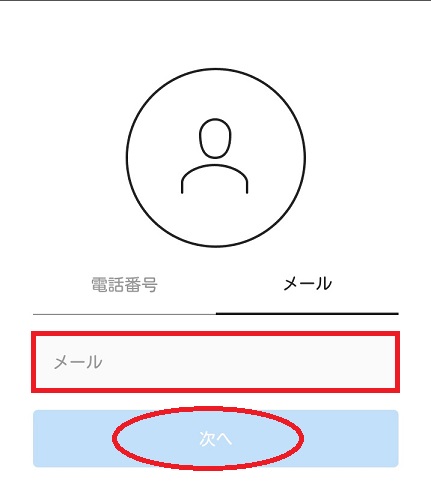
メールアドレスで登録する場合はメールアドレスを入力して「次へ」をタップしましょう。
この記事ではメールアドレスでの登録方法を解説しています。
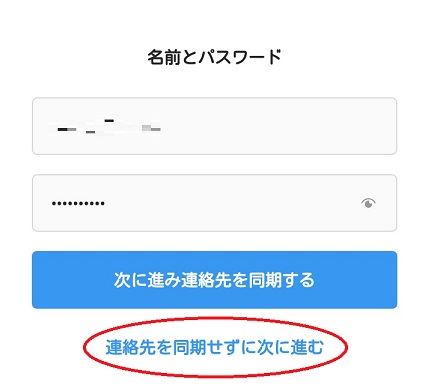
続いて名前とパスワードを入力します。名前は本名でもいいのですが、多くの方が見るのでここはニックネームにしておくのが無難だと思います。
また、連絡先の同期も特別する必要もないと思うので今回は「連絡先を同期せずに次へ進む」をタップして登録していますが、ご自身の判断で連絡先を同期するかどうかを判断してください。
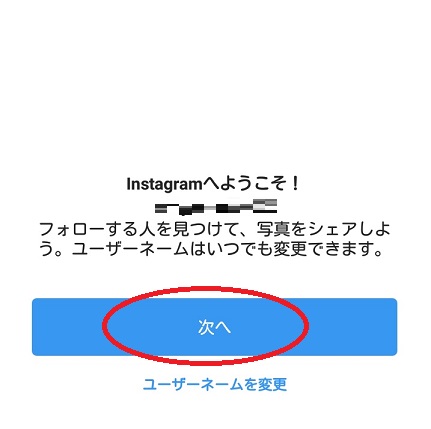
以上でアカウント作成は完了となりますが、まだ、アカウントを作成しただけなので引き続きメールアドレスの認証などの作業を行いますので「次へ」をタップしましょう。
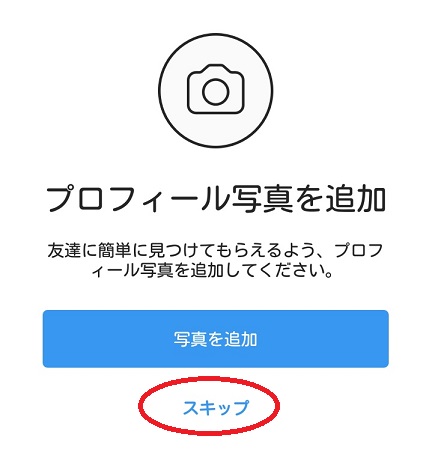
次へをタップすると最初に設定するのは「プロフィール写真」となっています。別に顔写真じゃなくってもOKなのでお気に入りの写真などをアップして他の方と区別を計りましょう。「写真を追加」をタップして写真を選択するだけで簡単に設定できます。
プロフィール写真は後ほど追加することもできるので、プロフィール写真を用意していない場合や今はアップしたくない場合は「スキップ」をタップしましょう。
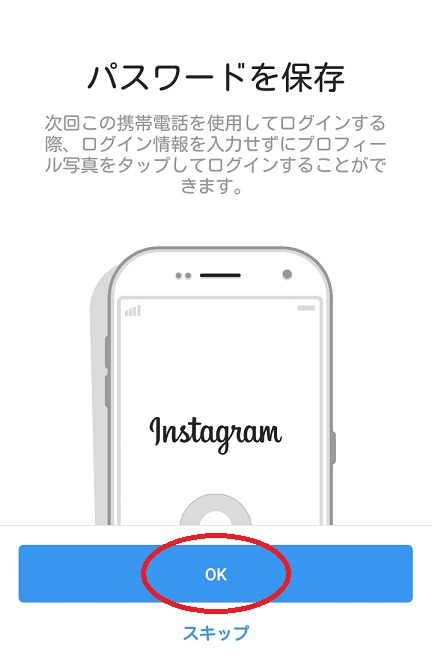
続いてパスワードの保存の有無の確認があります。
毎回パスワードの入力をするのが面倒な場合は「OK」を。セキュリティ面を重視される場合は「スキップ」をタップしましょう。
この記事では利便性を重視してOKをタップしています。
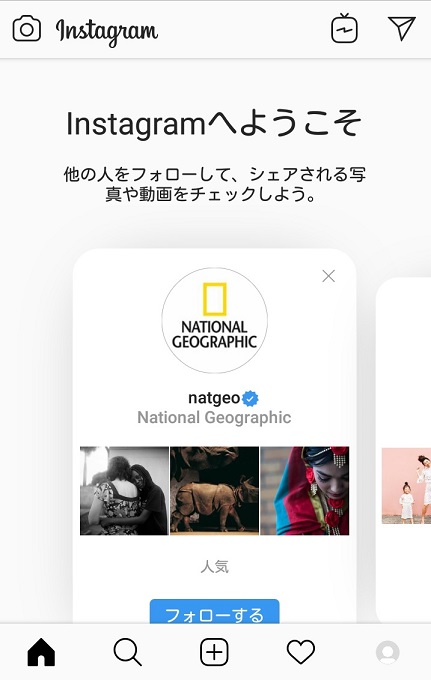
以上で「Instagram」の初期設定まで終わりましたが、最後にメールアドレスの認証が必要ですので右下の人の画像をタップしましょう。
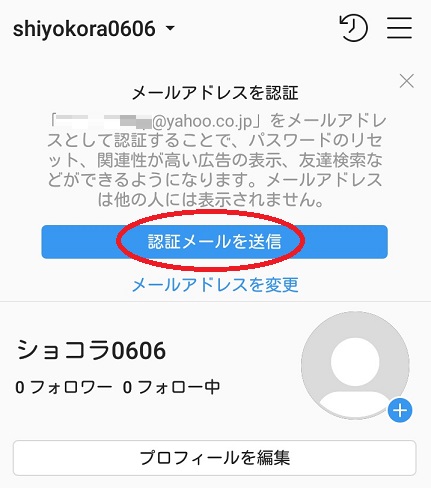
すると「メールアドレスの認証」を行うかどうか確認されるので「認証メールを送信」をタップしましょう。
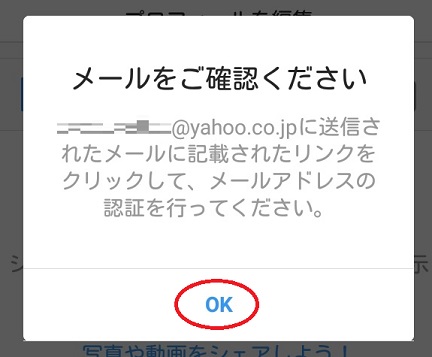
すると「メールをご確認ください」と表示されるので「OK」をタップして、登録したメールアドレスのメールを確認しましょう。
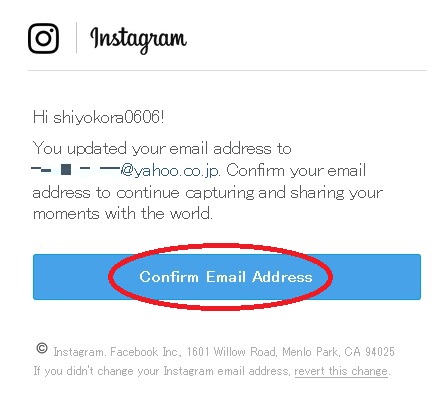
配信されるメールは英語ですが「Confirm Email Address(メールアドレスを確認)」をタップしてメールアドレス認証を行いましょう。
一応メールには「あなたのメールアドレスを〇〇〇@yahoo.co.jpに更新しました。あなたのEメールアドレスを確認して、あなたの瞬間を世界に伝え続けましょう。」と言う意味が書かれています。
以上で「Instagram」のアカウント作成と初期設定が終わりました。お疲れ様でした。
それでは早速、写真を投稿してみましょう。
Instagramで写真の投稿方法
折角アカウントを作成したので、「Instagram」で写真を投稿してみましょう。
最初に投稿する写真は何でも良いので(すぐに削除可能)、スマホに撮り貯めてある写真から1枚選んで投稿してみましょう。
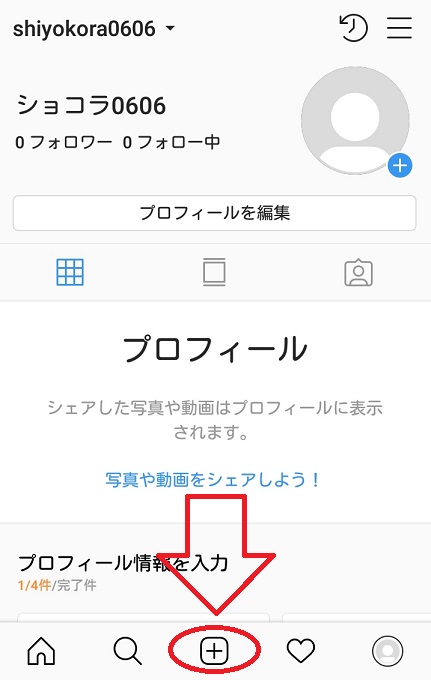
トップ画面の「+」をタップすることで写真を投稿できるので「+」をタップしましょう。
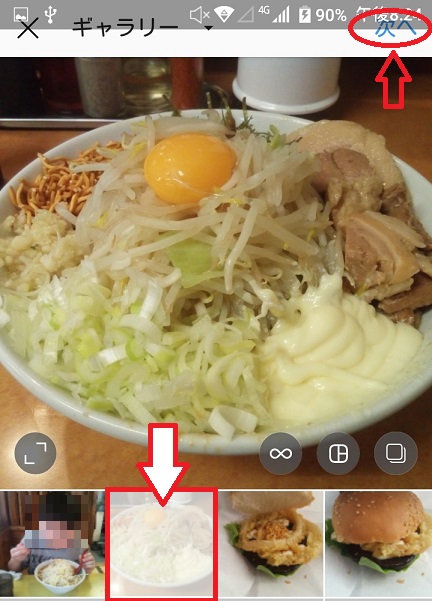
すると、スマホ内にある写真が表示されるので投稿する写真をタップしましょう。何枚も投稿する場合は長押しすることで複数毎の写真を選択することができます。
私は先日息子と食べたまぜそばの写真を選択しています。写真の選択が終わったらスマホ画面右上の「次へ」をタップしましょう。
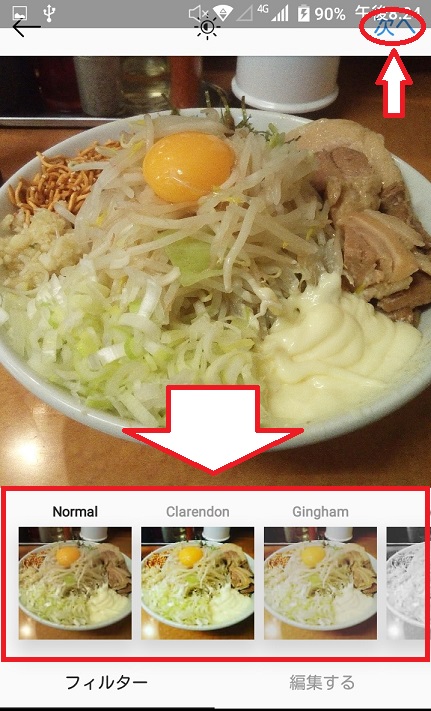
続いて、選択した写真の見栄えを良くする為にフィルターから効果を選択してタップしましょう。殆どの場合NormalでOKでいいと思います。
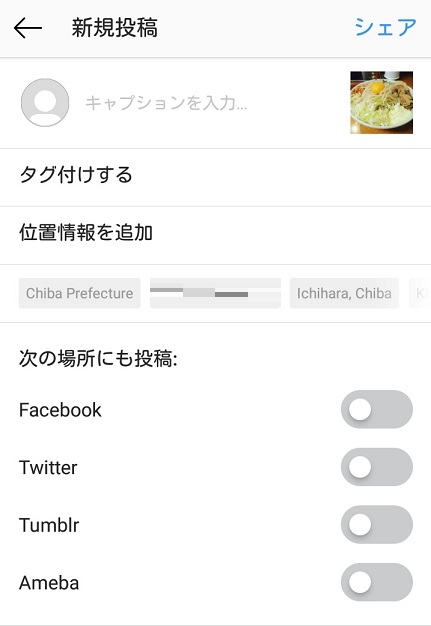
続いて、「キャプション」に写真のメッセージやハッシュタグ(#がついた目印)を入力しましょう。
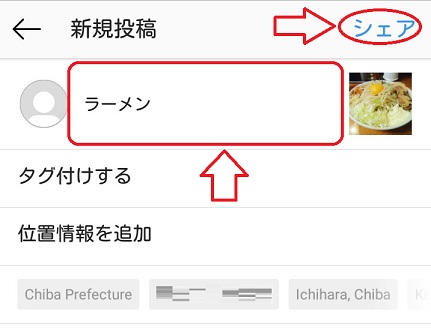
私は「ラーメン」と入力して写真を投稿することにした。「キャプション」にメッセージを入力したら「シェア」をタップしましょう。

以上で「Instagram」への写真の投稿は完了です。どうです?意外と簡単じゃないですか。
はじめは不慣れなので大変でしょうけど、回数を重ねるうちに慣れてきますよ。要は習うより慣れろです。
それでは、楽しいInstagramライフをお楽しみください。
最後に、投稿した写真をやっぱり削除したくなった場合の為に投稿写真の削除方法を記載しておきます。
Instagramで投稿写真の削除方法
途中で投稿してしまったり、間違った写真を投稿してしまった場合などは簡単に削除することができるので焦らずにゆっくり写真を削除しましょう。

投稿した写真の右上「…」をタップしましょう。
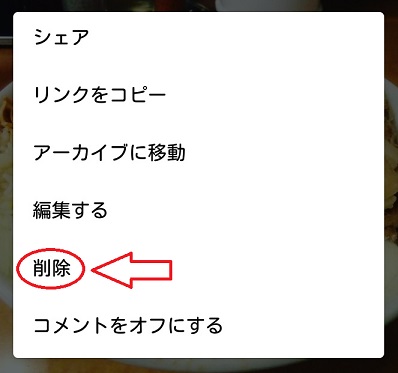
メニューバーが表示されるので「削除」をタップしましょう。
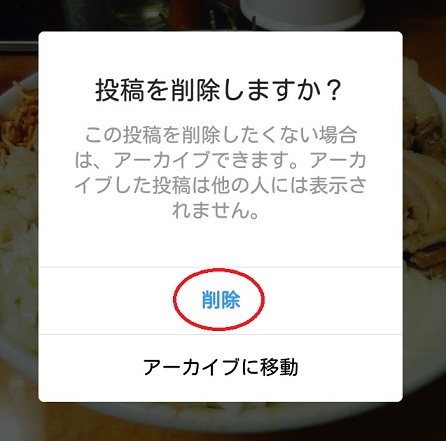
投稿を削除しますか?と確認されるので本当に削除したい場合は「削除」をタップしましょう。
以上3ステップで投稿した写真を削除することができるので、恐れる事無くドンドンお気に入りの写真を投稿しましょうね。
それでは、楽しいInstagramライフをお楽しみください。
Instagramをはじめたなら、ポイントサイトも利用してみてはいかがでしょうか?
ネットショッピング(楽天市場やYahoo!ショッピングなど)を利用する際、ポイントサイトを経由する事で購入金額の〇%がポイントとして還元され、貯めたポイントを現金やギフト券に交換することができるので、日々の生活を少しだけお得にすることができます。
Instagramを使ったキャンペーンなども多く開催しているので、参加することで豪華賞品が当たる場合もあります。
詳しくは下部を参照ください。
2019年注目ポイントサイト
私の選ぶ2019年大注目ポイントサイトは「warau(ワラウ)」です。
当ブログおすすめのお小遣いサイトベスト3。
どのサイトも初心者からベテランまで納得できるシステムとなっているので、ご自身のライフスタイルにあったお小遣いサイトを見つけて活動する事が、多くのポイントを貯めるコツとなっています。
貯まったポイントは2,000ポイント(100円相当)から現金やAmazonギフト券とうに手数料無料で交換することができるので、お小遣いサイト初心者の方にとっても優しいサイトとなっています。
ネットでお小遣いを稼ごうと考えている方はポイントタウンから始めましょう。
その為、還元率は高く設定されているので、ゲーム等でポイントを貯める時間が無い方は【ハピタス】への登録が1番だと思います。
その為、ユーザーが楽しみながらポイントを貯める仕組みが豊富に用意されています。お小遣いサイトで沢山のポイントを貯めたい方は登録必須のサイトですよ!

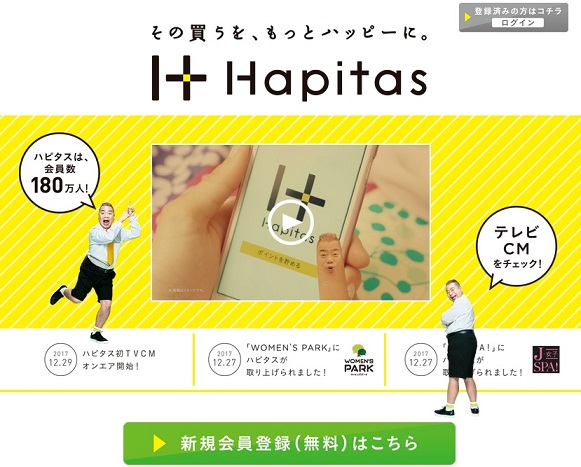

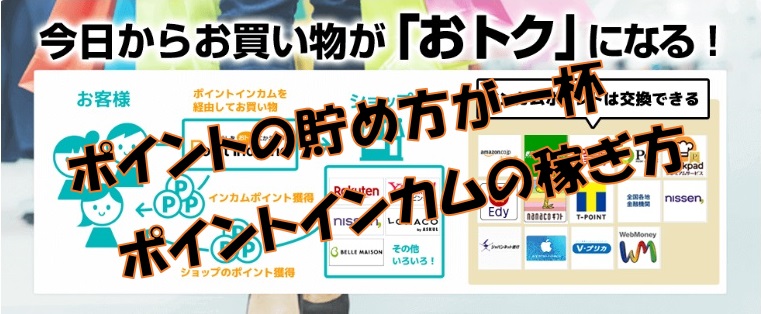



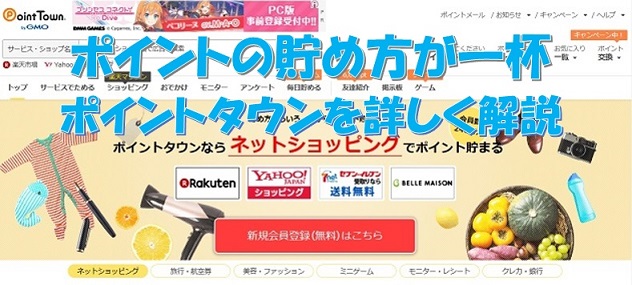



















-150x150.png)